在日常办公工作中,Excel表格和Word文档是我们最常用的两种办公软件。尤其是在需要将数据整理成文档报告时,将Excel表格转换成Word格式表格变得尤为重要。本文将结合中国地区用户的使用习惯,详细介绍Excel表格转换成Word格式表格的多种方法,并分享一些实用技巧,帮助你高效完成工作任务。

一、为什么要将Excel表格转换成Word格式表格?
Excel是处理数据和计算的利器,适合表格数据的分析和处理;而Word则更适合撰写文字内容和制作报告。当我们需要将Excel中的表格数据整合进报告、合同、方案等Word文档时,单纯复制粘贴往往导致表格格式混乱,影响整体排版效果,因此需要将Excel表格转换为Word格式表格以保证格式统一、美观。
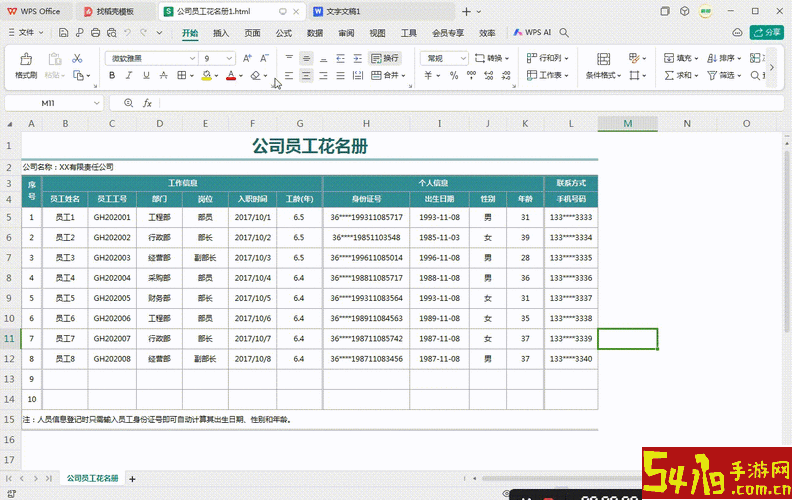
二、Excel表格转换成Word格式表格的常用方法
1. 直接复制粘贴法
最简单的方法是直接在Excel中选中需要的表格区域,按下Ctrl + C复制,然后在Word文档中点击粘贴。此时默认是以“保持源格式”方式粘贴,也可以通过右键粘贴选项,选择“匹配目标格式”或“仅保留文本”。
优点是操作简单,快捷,适合简单表格;缺点是有时表格格式会错乱,边框、列宽不能完全匹配Word样式。
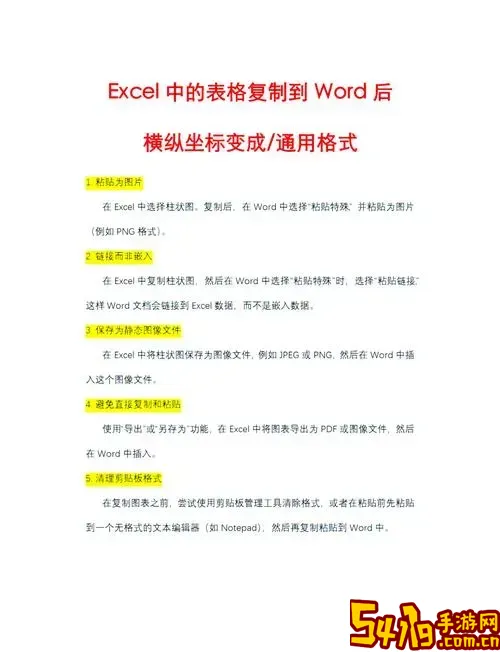
2. 使用“选择性粘贴”功能
在Word中粘贴时,可以使用“选择性粘贴”功能,更灵活地控制粘贴内容。具体操作是Excel中复制表格,进入Word后点击“开始”菜单下“粘贴”按钮下拉菜单,选择“选择性粘贴”,弹出对话框中可以选择“HTML格式”、“无格式文本”或“Microsoft Excel 工作表对象”等不同粘贴方式。
其中“HTML格式”粘贴更适合将表格保留排版,但编辑时某些格式可能不完全兼容;“Microsoft Excel 工作表对象”则是嵌入Excel表格,可以双击编辑,但文件会增加体积。
3. 插入对象法——嵌入Excel表格
在Word中,可以通过“插入”菜单选择“对象”,然后选择“由文件创建”或“新建”,插入一个Excel工作表对象。此方法可将完整的Excel文件嵌入Word中,数据和公式均可修改,适合需要后续编辑的场景。
不过,该方法的缺点是增加文档大小,不利于文件分享和打印。
4. 将Excel表格另存为图片后插入Word
在Excel中选中表格区域,使用截图工具(Windows截图工具或Mac截图快捷键)截取表格,将图片粘贴进Word。这种方法可以避免排版错乱,保证视觉效果一致。
缺点是图片不可编辑,且在放大后会有模糊问题,不适合需要文字后期修改的表格。
三、提高转换效果的技巧分享
1. 调整Excel中表格格式
在复制之前,先调整Excel表格的单元格宽度和行高,保持适合Word页面的布局。此外应避免使用Excel中过于复杂的单元格合并、边框样式等,容易导致Word中显示异常。
2. Word里调整表格样式
粘贴表格后,利用Word自带的表格样式模板进行统一格式调整,比如统一字体、字号、边框线型等。这样可以保证文档整体美观且专业。
3. 使用“分栏+表格”结合排版
中国地区报告文档很多采用两栏、三栏排版,如果Word中需要将表格插入特定栏中,可先设置“页面布局”中的栏数,再插入表格,使内容多样化呈现。
4. 多利用快捷键及批量转化工具
若需转换的表格数量较多,可以利用VBA宏或第三方办公助手软件(如金山办公、腾讯文档等)实现批量Excel转Word。同时,掌握复制(Ctrl+C)、粘贴(Ctrl+V)及格式刷等快捷操作,大大提升工作效率。
四、总结
Excel表格转换成Word格式表格的需求在日常办公中非常常见。本文介绍了直接复制粘贴法、选择性粘贴法、插入对象法以及图片插入法四种转换技巧,并结合实际工作提出了表格预处理、Word格式优化、排版技巧等实用经验。中国地区用户在实际应用中,可根据具体需求和文档用途灵活选择合适的方法,提升办公效率,打造专业规范的文档输出。
希望本文的详细教程和技巧分享,能够帮助广大的办公人士轻松解决Excel与Word之间的表格转换难题,真正做到工作高效、质量保障。